亲爱的电脑小伙伴,你是不是也和我一样,电脑里装了Office,却意外发现里面还自带了个Skype for Business呢?别急,今天就来手把手教你如何卸载它,让你的电脑回归清爽!
一、Skype for Business的“神秘”来历
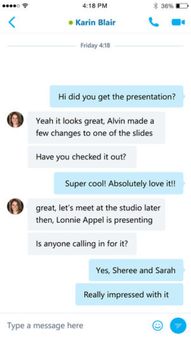
你知道吗,Skype for Business其实是Office家族的一员,它在Office安装时默认勾选,所以才会出现在你的电脑里。虽然Skype for Business功能强大,但有时候我们并不需要它,这时候,卸载它就成了一件美差。
二、卸载Skype for Business的“秘籍”
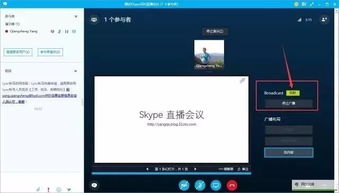
1. 打开控制面板,找到卸载程序
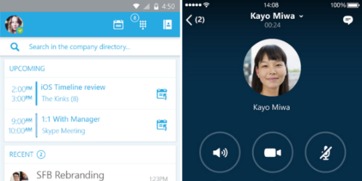
- 点击电脑左下角的开始按钮,选择控制面板。
- 在控制面板中,找到并点击程序或程序和功能。
2. 找到Office软件,选择更改
- 在程序列表中,找到并点击Microsoft Office软件。
- 右键点击Microsoft Office软件,选择更改。
3. 进入添加或删除功能,找到Skype for Business
- 在弹出的窗口中,选择添加或删除功能,然后点击继续。
- 在弹出的自定义程序中,找到Skype for Business,将其前面的勾选取消。
4. 点击继续,等待卸载过程完成
- 点击继续按钮,等待卸载过程完成。
三、卸载Skype for Business的小技巧
1. 直接卸载
如果你不想通过Office进行卸载,也可以直接在控制面板中找到Skype for Business,右键点击选择卸载。
2. 使用第三方卸载工具
如果你觉得手动卸载麻烦,也可以使用第三方卸载工具,如IObit Uninstaller、Revo Uninstaller等,它们可以帮助你更轻松地卸载Skype for Business。
四、卸载Skype for Business的注意事项
1. 备份重要文件
在卸载Skype for Business之前,请确保备份所有重要文件,以防万一。
2. 重启电脑
卸载完成后,记得重启电脑哦!
五、卸载Skype for Business的其他方法
1. 通过Windows设置卸载
- 在Windows设置中找到应用选项,然后在应用和功能搜索框中搜索Skype for Business,找到后选择卸载。
2. 在Win10卸载Skype应用
- 点击桌面左下角开始菜单图标,在弹出的窗口中找到Skype应用。
- 点击左侧齿轮图标,打开设置窗口。
- 点击应用选项,然后在应用和功能中找到Skype for Business,选择卸载。
六、
卸载Skype for Business其实并没有那么复杂,只要按照上述步骤操作,就能轻松卸载它。不过,在卸载之前,请确保备份重要文件,以防万一。希望这篇文章能帮到你,让你的电脑更加清爽!
